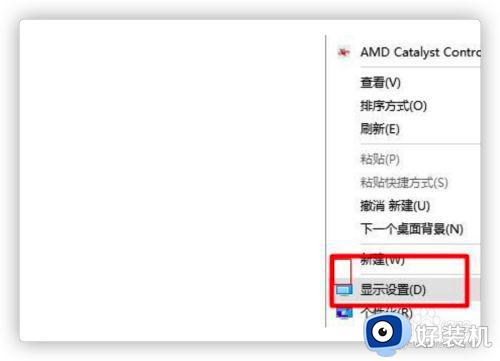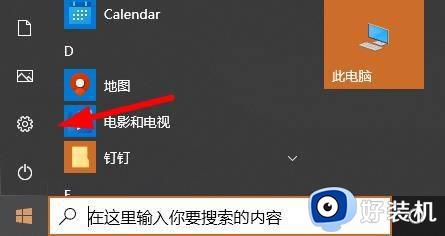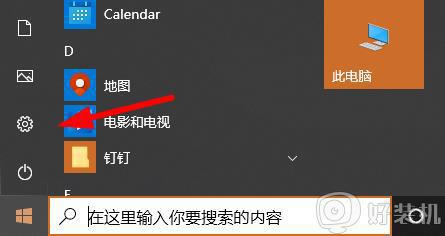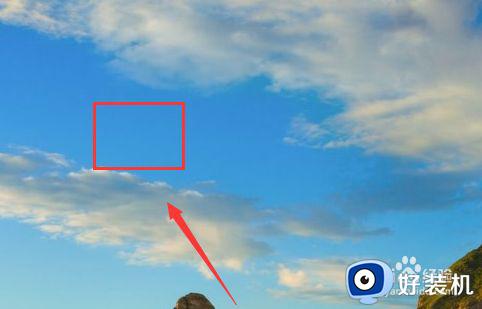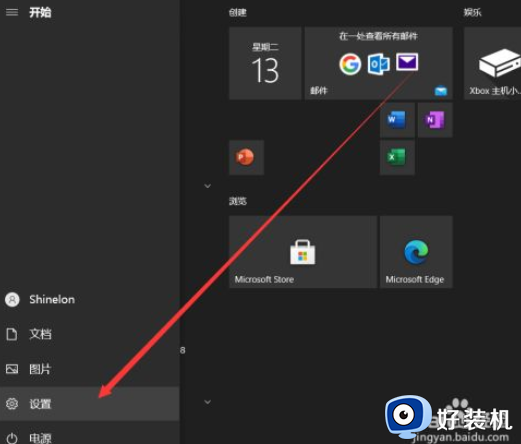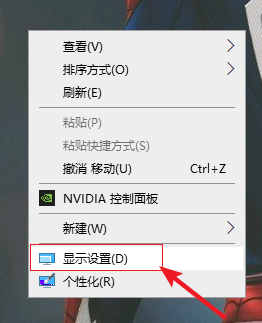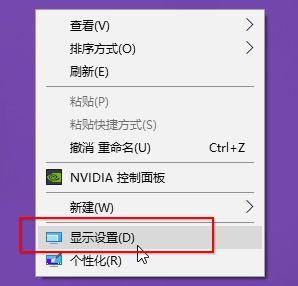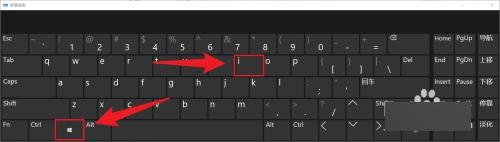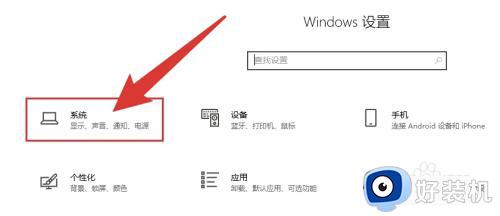win10显卡赫兹怎么调 win10如何设置显卡刷新率
时间:2023-11-16 12:00:37作者:jhuang
在使用win10专业版电脑有时我们可能会遇到一些问题,比如显示画面不够清晰或者卡顿,这时候我们就需要对显卡的赫兹频率进行修改。win10显卡赫兹怎么调呢?修改显卡赫兹频率并不是一件复杂的事情,只需要按照一定的步骤进行操作即可。本文将介绍win10如何设置显卡刷新率的步骤,帮助大家解决相关问题,提高电脑的显示效果。
win10显卡赫兹修改步骤?
1、点击下方任务栏中的开始,选择菜单列表中的“设置”打开。
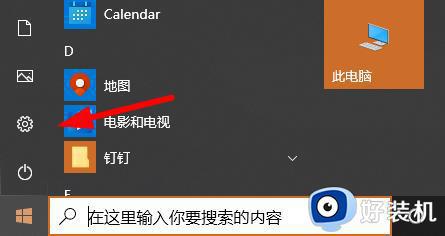
2、在打开的窗口界面中,点击其中的“系统”选项。
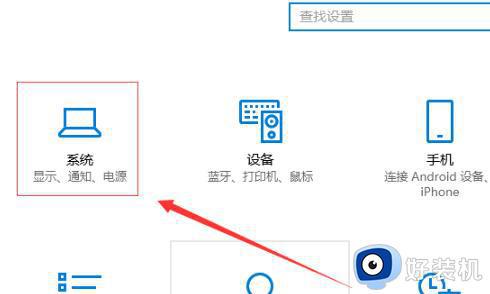
3、进入新界面后,点击右侧中的“显示适配器属性”选项。
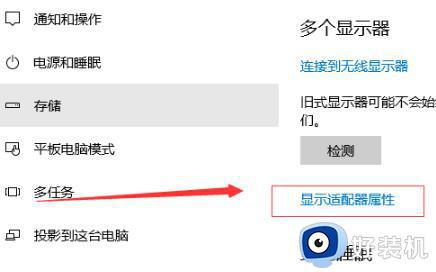
4、然后点击窗口上方的“监视器”选项卡。
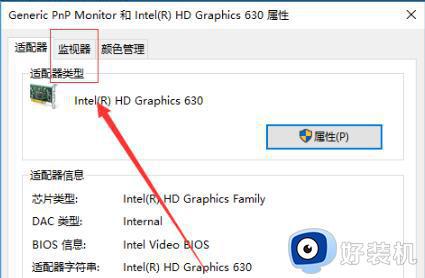
5、最后点击“屏幕刷新频率”下方选项框的下拉按钮,在选项列表中选择合适的显卡赫兹就可以了。
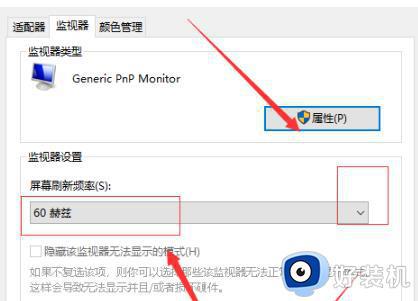
以上就是win10显卡赫兹修改步骤的全部内容,如果你遇到了这个问题,可以尝试按照以上方法解决,希望这对你有所帮助。